
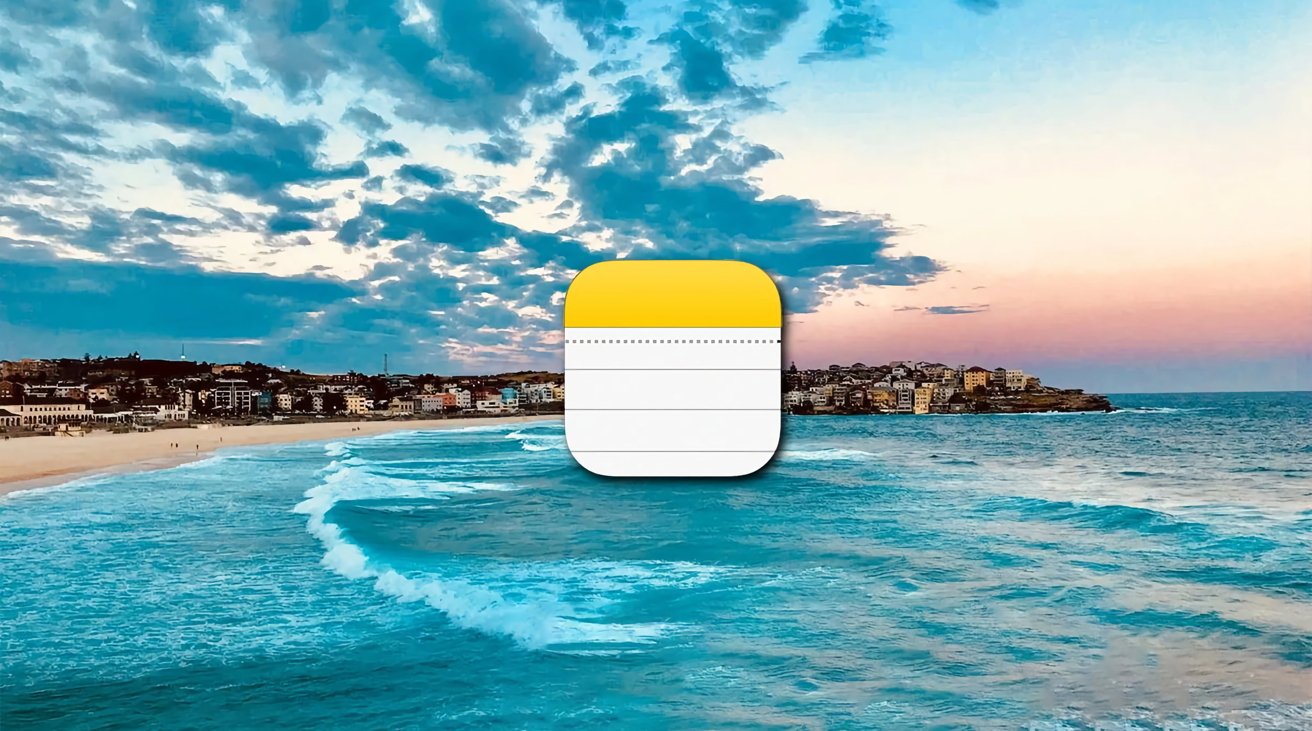
V předchozím článku jsme vysvětlili, jak změnit velikosti příloh Notes v macOS Sonoma. Zde je návod, jak to udělat v iOS.
V našem předchozím článku o změně velikosti příloh Notes v macOS Sonoma jsme se podívali na to, jak upravit velikost zobrazení obrázků, odkazů a dalších příloh.
Totéž můžete udělat v iOS a iPadOS 17.
Níže jako příklad použijeme iPadOS.
Zobrazení příloh v Poznámkách pro iOS nebo iPadOS
Chcete-li zobrazit a změnit přílohy Notes v iOS nebo iPadOS, nejprve otevřete aplikaci Poznámky klepnutím na domovské obrazovce.
Dále klepněte na poznámku na levé straně displeje na iPadOS nebo v hlavním seznamu poznámek v iOS. Na pravé straně displeje iPadu se zobrazí klepnutá poznámka a všechny vložené přílohy.
Klepněte a přetáhněte přes jednu nebo více příloh na pravé straně displeje a uvolněte. V místní nabídce klepněte na Vybrati když si také můžete vybrat Vybrat vše z místní nabídky vyberte všechny přílohy poznámek v podokně.
Přílohy mohou obsahovat odkazy, videa, obrázky a další vložený obsah.
Klepnutím nebo stisknutím změníte velikosti příloh
Stejně jako v macOS můžete přílohy zobrazit v iOS nebo iPadOS buď jako Small View nebo Large View.
Velikost jedné nebo více příloh v poznámce můžete jednoduše změnit tak, že je nejprve vyberete, poté je stisknete a podržíte a poté vyberete Malý výhled nebo Velký výhled z Zobrazit jako vyskakovací nabídka.
Large View je čitelnější a poskytuje více detailů v každé příloze, ale Small View je kompaktnější a vyžaduje méně celkového posouvání.
Změna velikosti zobrazení všech příloh najednou
Pokud chcete změnit velikost zobrazení Všechno přílohy, nejprve použijte Vybrat vše položka nabídky, jak je popsáno výše. Jakmile vyberete všechny přílohy, klepněte na malé kulaté tlačítko se třemi tečkami (tři tečky) v pravém horním rohu displeje:
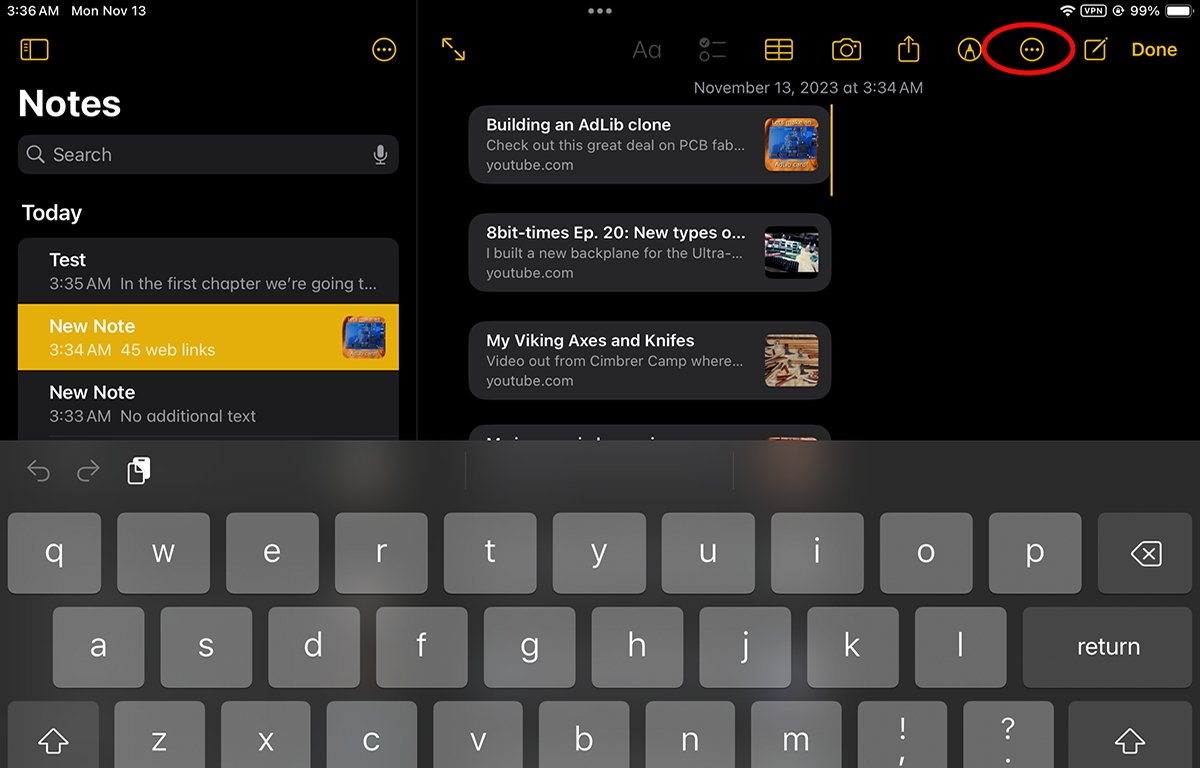
V zobrazené místní nabídce vyberte Zobrazení přílohy->Nastavit vše na malé (nebo Nastavte Vše na Velké). Tím se změní velikost zobrazení všech příloh najednou.
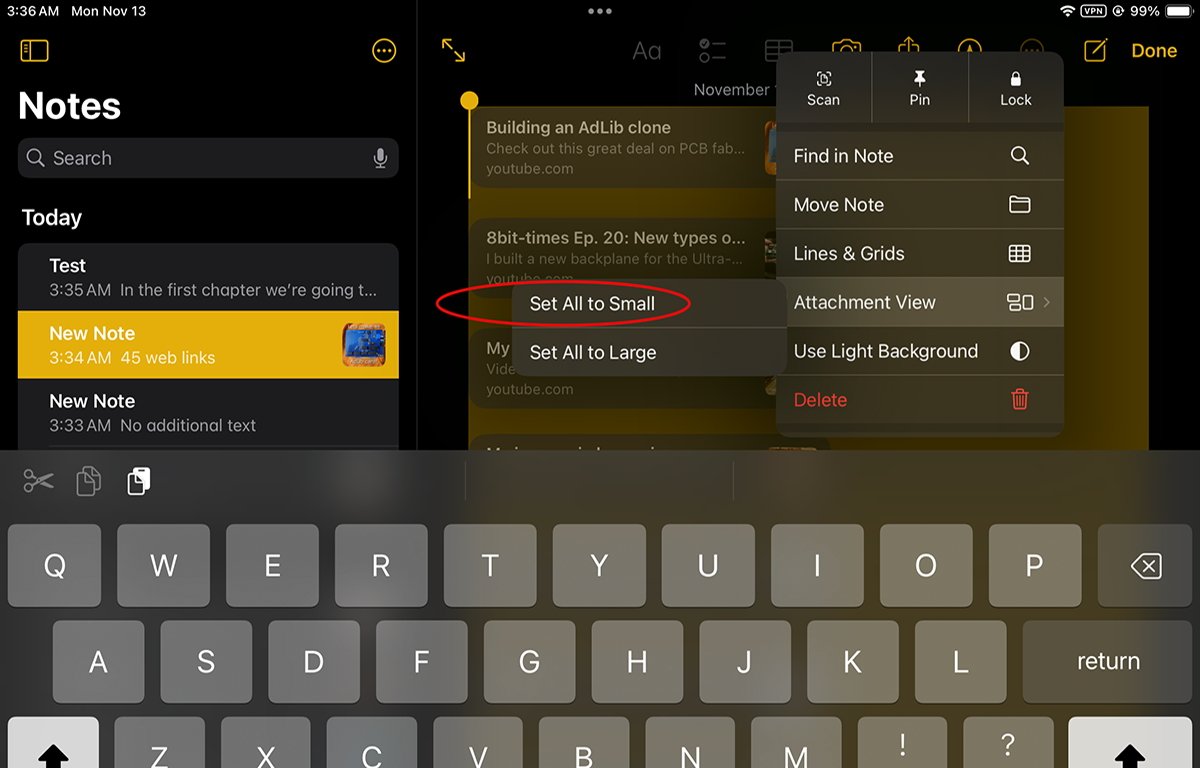
Pomocí podnabídky „Nastavit vše na“ můžete změnit všechny velikosti příloh najednou.
Pro tuto podnabídku nemusíte mít vybrané všechny přílohy, aby fungovaly – položky podnabídky se chovají stejně bez ohledu na to, kolik příloh jste skutečně vybrali. Položky podnabídky stále obsahují „Nastavit vše na“ bez ohledu na počet dokumentů vybraných, když klepnete na tlačítko se třemi tečkami.
Chování téměř totožné s macOS
Všimněte si, že v Poznámkách pro iOS a iPadOS, stejně jako u macOS, pokud vyberete pouze nějaký přílohy poznámky, poté změňte velikosti pomocí vyskakovacího menu, stále se změní pouze velikost první příloha ve výběru. Ostatní velikosti nástavců ve výběru jsou ponechány tak, jak byly.
Stejným způsobem se chová Notes v macOS (a v iOS a iPadOS stále porušuje Pokyny pro lidské rozhraní společnosti Apple). Co by měl když to uděláte, iOS nebo iPadOS by měly změnit všechny vybrané přílohy na vybranou velikost.
Žádný z operačních systémů Apple to ale nedělá tak, jak by měl.
Stručně řečeno, chcete-li nastavit velikosti příloh Notes v iOS nebo iPadOS, můžete použít metodu stisknutí a podržení na jedné nebo více vybraných přílohách, nebo můžete použít jednu z Nastavte Vše na položky nabídky z tlačítka se třemi tečkami, jak je popsáno výše, pro změnu všech velikostí příloh najednou.
Doufejme, že Apple výše zmíněné chyby brzy opraví.
Zdroj: appleinsider.com



